
Sa teagasc seo, sonraí faoi na cúiseanna féideartha an teachtaireacht "Tá an lipéad athraithe nó bogadh" agus cad atá le déanamh sa chás seo.
Aistriú aicearraí go ríomhaire eile - earráid d'úsáideoirí an-nua

Ceann de na hearráidí a cheadaíonn úsáideoirí go minic, go bhfuil siad an-eolach ar na cláir chóipeála ríomhaire, agus níos cruinne a gcuid aicearraí (mar shampla, ar thiomáint USB flash, r-phost) le rith ar ríomhaire eile.
Is é fírinne an scéil go bhfuil an lipéad, i.e. Is é an deilbhín an chláir ar an deasc (de ghnáth, le híomhá an tsaighead sa chúinne íochtarach ar chlé) an clár is mó féin, agus díreach nasc a insíonn an córas oibriúcháin, áit a bhfuil an clár stóráilte ar an diosca.
Dá réir sin, nuair a aistríonn tú an t-aicearra seo chuig ríomhaire eile, ní bhíonn sé ag obair de ghnáth (ós rud é nach bhfuil an clár seo aige i suíomh ar leith) agus tuairiscíonn sé go n-athraítear nó go n-aistrítear an réad (as láthair i ndáiríre).
Conas a bheith sa chás seo? Is iondúil go mbíonn sé go leor chun suiteálaí an chláir chéanna a íoslódáil ar ríomhaire eile ón suíomh oifigiúil agus an clár a shuiteáil. Osclaíonn sé airíonna an aicearra agus ansin, sa réimse réada, féach go díreach áit a stóráiltear na comhaid chláir iad féin ar an ríomhaire agus cóipeáil an fillteán iomlán (ach ní oibreoidh sé i gcónaí do chláir a dteastaíonn suiteáil uathu i gcónaí).
Clár a scriosadh de láimh, fuinneoga cosantóirí nó antivirus tríú páirtí
Cúis choitianta eile, nuair a thosaíonn tú aicearra, feiceann tú teachtaireacht go bhfuil an réad athraithe nó aistrithe - scriosadh an comhad cláir is inrite as a fhillteán (cé go bhfanann an lipéad sa suíomh tosaigh).
Tarlaíonn sé seo de ghnáth de réir ceann amháin de na cásanna seo a leanas:
- Scrios tú féin an fillteán de thaisme leis an gclár nó an comhad inrite.
- Scriosadh do antivirus (lena n-áirítear fuinneoga Cosantóir, a tógadh i Windows 10 agus 8) an comhad cláir - is dóichí an rogha seo má táimid ag caint faoi chláir hacked.
Chun tús a chur leis, molaim a chinntiú an bhfuil an comhad tar éis tagairt a dhéanamh don lipéad, ar iarraidh, mar seo:
- Deaschliceáil ar an aicearra agus roghnaigh "Properties" (má tá an aicearra sa roghchlár Windows 10 Tosaigh, ansin: Deaschliceáil - Roghnaigh "Casta" - "Téigh go dtí suíomh an chomhaid", agus ansin san fhillteán áit a bhfaigheann tú tú féin , airíonna oscailte aicearra an chláir seo).
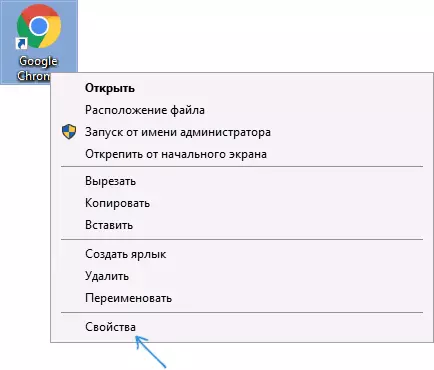
- Tabhair aird ar an gcosán go dtí an fillteán sa réimse "réad" agus seiceáil an bhfuil an comhad ar a dtugtar san fhillteán seo. Mura bhfuil - ar chúis amháin nó eile, baineadh é.
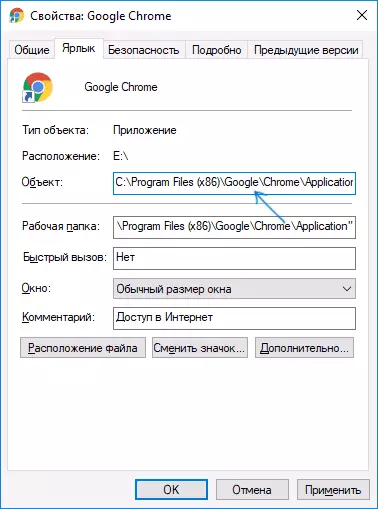
D'fhéadfadh roghanna gníomhaíochta sa chás seo a bheith mar seo a leanas: Scrios an clár (féach conas cláir Windows a scriosadh) agus a shocrú arís, agus i gcás cásanna nuair, is dócha, tá an comhad bainte amach ag antivirus - cuir fillteán cláir le deireadh antivirus ( Féach conas eisceachtaí a chur le Windows Defender). Is féidir leat breathnú ar dtús ar thuarascálacha antivirus agus, más féidir, ach comhad coraintín a chur ar ais gan an clár a athbhunú.
Athraigh litir an diosca
Má d'athraigh tú an litir thiomáint ar a bhfuil an clár suiteáilte, is féidir é a bheith mar thoradh ar earráid i gceist freisin. Sa chás seo, ar bhealach tapaidh chun an scéal a cheartú "Is é an méid seo a leanas an réad a ndéanann an aicearra seo, athraithe nó díláithrithe" an méid seo a leanas:- Oscail na hairíonna lipéid (deaschliceáil ar an aicearra agus roghnaigh "airíonna". Má tá an aicearra sa roghchlár Windows 10 Tosaigh, roghnaigh "Casta" - "Téigh go dtí an Comhad Láithreach", ansin oscail na hairíonna aicearra clár san fhillteán sin osclaíonn sé).
- Sa réimse "réad", athraigh an litir tiomána go dtí an sruth agus cliceáil "OK".
Ina dhiaidh sin, ní mór seoladh an aicearra a cheartú. Má tharla an t-athrú i litir an diosca "féin" agus stop a bheith ag obair go léir na lipéid, is féidir an litir roimhe seo a thabhairt ar ais chuig an diosca, féach conas an litir tiomána a athrú i bhfuinneoga.
eolas breise
Chomh maith leis na cásanna liostaithe de chuma ar earráid, is féidir leis na cúiseanna leis an bhfíric go bhfuil an lipéad athraithe nó a bhogadh freisin:
- Cóip / Aistriú an fhillteáin randamach leis an gclár áit éigin (bhog an luch go géar sa seoltóir). Seiceáil an áit a bhfuil an cosán sa réimse "réad" na n-airíonna lipéid agus seiceáil an láthair cosáin den sórt sin.
- Athainmniú randamach nó d'aon ghnó an fillteán leis an gclár nó an comhad cláir féin (seiceáil an cosán freisin más mian leat an ceann eile a shocrú - sonraigh an cosán ceartaithe sa réimse "réad" na n-airíonna lipéad).
- Uaireanta, le nuashonruithe "mór", Windows 10, scriostar roinnt clár go huathoibríoch (chomh neamh-chomhoiriúnach leis an nuashonrú - i.e. Ní mór iad a bhaint sula n-uasghrádú agus a nuashonrú ina dhiaidh sin).
